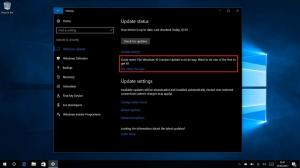De map Windows.old verwijderen in Windows 10
Als u ervoor kiest om Windows 10 te installeren op dezelfde schijf waar al een bestaande installatie aanwezig is, maakt het installatieprogramma een map met de naam Windows.old in de hoofdmap van de schijf. Deze map bevat een volledige back-up van een eerdere installatie van Windows 8 of Windows 7, inclusief de opstartmanager en geïnstalleerde apps. Dit is erg handig als u van plan bent de momenteel geïnstalleerde Windows-versie te verwijderen en terug te keren naar de eerder geïnstalleerde release. Het kan ook handig zijn als u vergeten bent enkele bestanden of instellingen over te zetten naar de nieuwe installatie. Als u echter al klaar bent met de migratie, verspilt Windows.old gewoon zonder reden uw schijfruimte. Windows 10 kreeg de mogelijkheid om de map Windows.old automatisch te verwijderen in een recente build. Hier leest u hoe u deze functie kunt inschakelen.
Tip: Als u een oudere versie van Windows 10 of een eerdere Windows-versie zoals Windows 8, Windows 8.1 of Windows 7 gebruikt, moet u een andere methode gebruiken, zoals uitgelegd in het volgende artikel:
Handmatig de map Windows.old verwijderen in Windows 10
Advertentie
De map Windows.old automatisch verwijderen in Windows 10, doe het volgende.
- Open instellingen.
- Ga naar Systeem -> Opslag.
- Daar vindt u de optie met de naam "Storage Sense". Het mogelijk maken.

- Klik nu op de link Verander hoe we ruimte vrijmaken.

- De pagina Wijzigen hoe we ruimte vrijmaken verschijnt. Onder Maak nu ruimte vrij, activeer (vink aan) de optie Eerdere versies van Windows verwijderen. Zie de volgende schermafbeelding.

- Om de map Windows.old onmiddellijk te verwijderen, klikt u op de knop Nu schoonmaken. Hiermee wordt de map Windows.old onmiddellijk verwijderd.



U kunt uw map C:\Windows.old natuurlijk ook verwijderen met Verkenner of een alternatieve bestandsbeheerder, maar de instellingen applicatie lost automatisch NTFS-toegangsrechten op en verwijdert alle bestanden die niet toegankelijk zijn voor uw gebruiker rekening. Bij handmatige verwijdering moet u deze toegangsrechten zelf oplossen, anders kunt u de map C:\Windows.old niet verwijderen.
Dat is het.